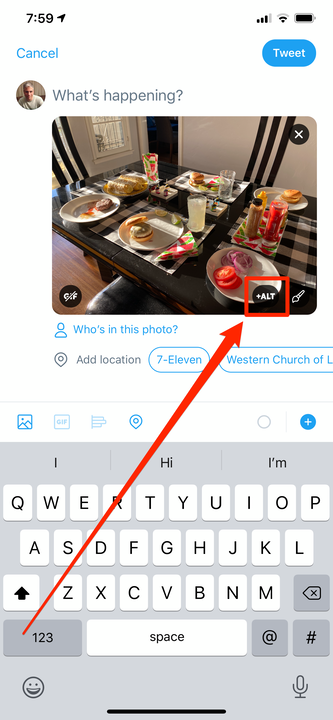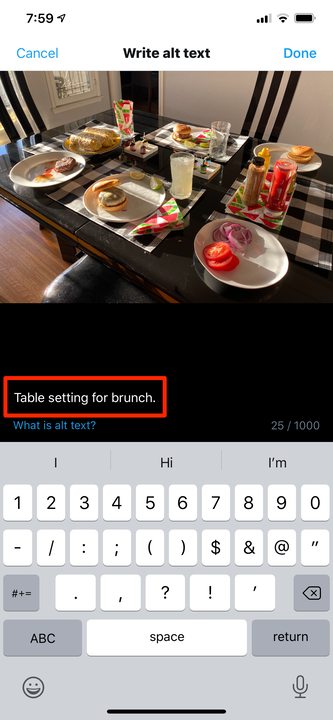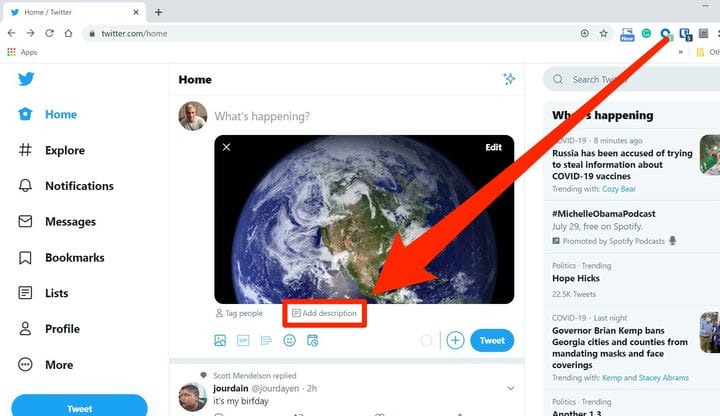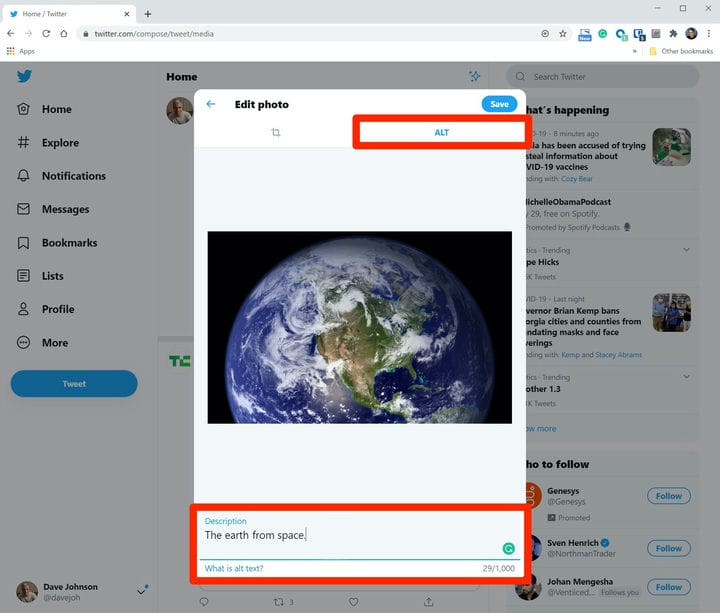Як додати альтернативний текст до зображень у Twitter двома способами
- Ви можете додати альтернативний текст до зображень у Twitter, щоб допомогти користувачам із вадами зору зустріти ваші твіти.
- Ви можете додати альтернативний текст за допомогою мобільного додатка Twitter, натиснувши кнопку +ALT у кутку зображення перед публікацією твіту.
- У веб-браузері ви можете додати альтернативний текст до зображення, натиснувши кнопку Опис під зображенням перед тим, як писати в Twitter.
- Коли ви додаєте альтернативний текст до зображення в Twitter, користувачі з програмами зчитування з екрана зможуть прочитати цей альтернативний текст.
Якщо ви створюєте веб-сторінки або публікуєте вміст в Інтернеті, можливо, ви знайомі з альтернативним текстом.
Альтернативні тексти — це короткі підписи, які можна додати до зображень, описуючи те, що на зображенні. Це корисно для користувачів із вадами зору, які покладаються на програми зчитування з екрана, щоб користуватися Інтернетом.
Коли програма зчитування з екрана зустріне зображення з альтернативним текстом, альтернативний текст буде прочитано вголос, дозволяючи цим користувачам зрозуміти, що ви опублікували.
Twitter дозволяє легко писати альтернативний текст для зображень, коли ви використовуєте веб-сайт Twitter на своєму Mac або ПК, а також мобільний додаток Twitter для пристроїв iPhone та Android.
Як додати альтернативний текст до зображень за допомогою Twitter на мобільному пристрої
1 За допомогою програми Twitter на вашому iPhone або Android створіть твіт звичайним способом. Торкніться кнопки «Зображення», щоб додати зображення до свого твіту та виберіть фотографію.
2 У нижньому правому куті зображення торкніться «+ALT». Це кнопка, яка дозволяє додавати альтернативний текст до твіту.
Використовуйте кнопку +ALT на зображенні, щоб додати альтернативний текст.
3 Коли ви вперше використовуєте альтернативний текст, з'являється спливаюче вікно «Додати описи», яке пояснює призначення альтернативного тексту. Торкніться «Звісно», щоб закрити його.
4 Введіть опис. У вас є до 1000 символів, хоча вам, ймовірно, не варто використовувати весь цей простір — хороший альтернативний текст зазвичай не перевищує 100 символів, не довше, ніж фактичний твіт.
5 Коли ви закінчите, торкніться «Готово». Ви не зможете побачити щойно створений альтернативний текст, але ви можете перевірити його наявність, знову натиснувши кнопку «Alt».
6 Коли будете готові, опублікуйте твіт.
Введіть альтернативний текст і натисніть «Готово», щоб завершити твіт.
Як додати альтернативний текст до зображень за допомогою веб-сайту Twitter
1 Відкрийте Twitter у браузері на своєму Mac або ПК і створіть твіт звичайним способом. Натисніть кнопку «Зображення», щоб додати свою фотографію до твіту.
2 Під зображенням праворуч від «Позначити людей» натисніть «Додати опис».
Альтернативний текст додається до твіту в браузері за допомогою посилання «Додати опис».
3 Коли ви вперше використовуєте альтернативний текст, з’являється спливаюче вікно «Додати описи», яке пояснює призначення альтернативного тексту. Торкніться «Звісно», щоб погодитися відхилити його.
4 Введіть альтернативний текст у полі «Опис». Ви можете використовувати до 1000 символів, хоча вам, ймовірно, не варто використовувати весь цей простір — хороший альтернативний текст зазвичай не перевищує 100 символів, не більше, ніж фактичний твіт.
5 Коли ви закінчите, натисніть «Зберегти». Щоб повернутися до альтернативного тексту, тепер ви можете натиснути «ALT» у нижньому лівому куті зображення.
6 Коли будете готові, опублікуйте твіт.
Додайте альтернативний текст у поле Опис і натисніть «Зберегти», коли закінчите.